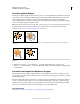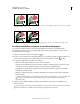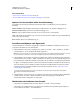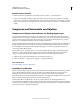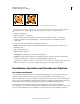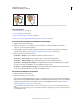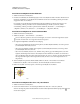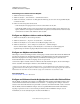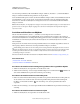Operation Manual
237
VERWENDEN VON ILLUSTRATOR
Auswählen und Anordnen von Objekten
Letzte Aktualisierung 24.5.2011
Durch den ersten Klick mit dem Gruppenauswahl-Werkzeug wird ein Objekt in einer Gruppe ausgewählt (links), durch den zweiten Klick
die Gruppe des Objekts (rechts).
Durch den dritten Klick wird die nächste Gruppe der Auswahl hinzugefügt (links), durch den vierten Klick die dritte Gruppe (rechts).
Auswählen von Flächen und Kanten in interaktiven Malgruppen
Zur Auswahl von Flächen und Kanten einer interaktiven Malgruppe verwenden Sie das Interaktiv-malen-
Auswahlwerkzeug. Wenn Sie die ganze interaktive Malgruppe auswählen möchten, klicken Sie einfach mit dem
Auswahl-Werkzeug auf die Gruppe.
1 Wählen Sie das Interaktiv-malen-Auswahlwerkzeug aus.
2 Bewegen Sie das Werkzeug über die interaktive Malgruppe, bis die gewünschte Fläche oder Kante markiert wird.
(Wenn sich das Interaktiv-malen-Auswahlwerkzeug über einer Kante befindet, wird es als angezeigt.)
3 Die folgenden Möglichkeiten stehen Ihnen zur Verfügung:
• Klicken Sie auf die markierte Fläche oder Kante, um sie auszuwählen.
• Ziehen Sie ein Auswahlrechteck um mehrere Flächen oder Kanten. Sämtliche Flächen oder Kanten, die ganz
oder teilweise von dem Auswahlrechteck umgeben sind, werden der Auswahl hinzugefügt.
• Doppelklicken Sie auf eine Fläche oder Kante, um alle verbundenen Flächen bzw. Kanten derselben Farbe
auszuwählen (gestreute Auswahl).
• Klicken Sie dreimal auf eine Kante oder Fläche, um alle Kanten bzw. Flächen derselben Farbe auszuwählen
(gleiche Auswahl).
Sollten Sie Schwierigkeiten bei der Auswahl einer kleinen Fläche oder Kante haben, vergrößern Sie die Ansicht
oder legen Sie für das Interaktiv-malen-Auswahlwerkzeug fest, dass nur Flächen oder nur Konturen
ausgewählt werden.
4 Halten Sie die Umschalttaste gedrückt und klicken Sie auf die Flächen und Kanten, die Sie hinzufügen oder
entfernen möchten.
Wenn Sie zum Pipette-Werkzeug und zur Beispielfläche und -kontur wechseln möchten, klicken Sie bei gedrückter
Alt-Taste (Windows) bzw. Wahltaste (Mac OS) auf die gewünschte Fläche oder Kontur.